Содержание:
Способ 1: Открытие журнала аудита
Без дополнительных плагинов или ботов посмотреть содержимое удаленного сообщения в Discord не получится. Однако хотя бы можно получить информацию о событии, узнать, когда сообщение было удалено, на каком канале и каким пользователем. Соответственно, просматривается все это через журнал аудита, доступный создателям и администраторам сервера.
- Разверните меню сообщества, затем из него выберите пункт «Настройки сервера».
- Слева перейдите в раздел «Журнал аудита».
- Ознакомьтесь с последними действиями, среди которых будет информация и об удаленных сообщениях.
- Если нужно поставить фильтр, убрав все остальные события, разверните список «Фильтр по действиям» и выберите оттуда «Удаление сообщений» или «Удалить несколько сообщений».
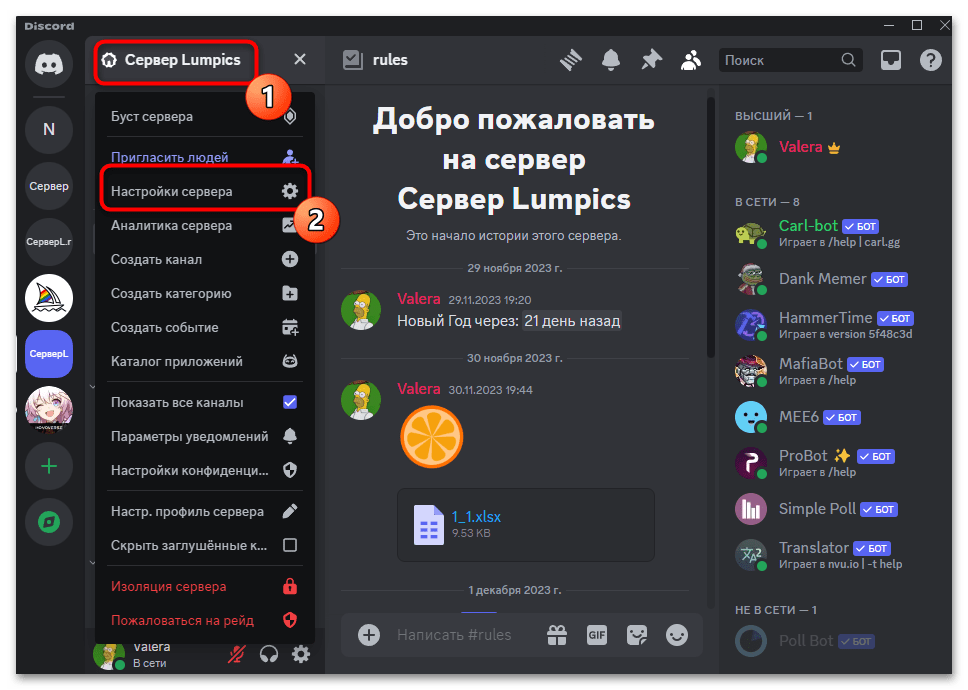
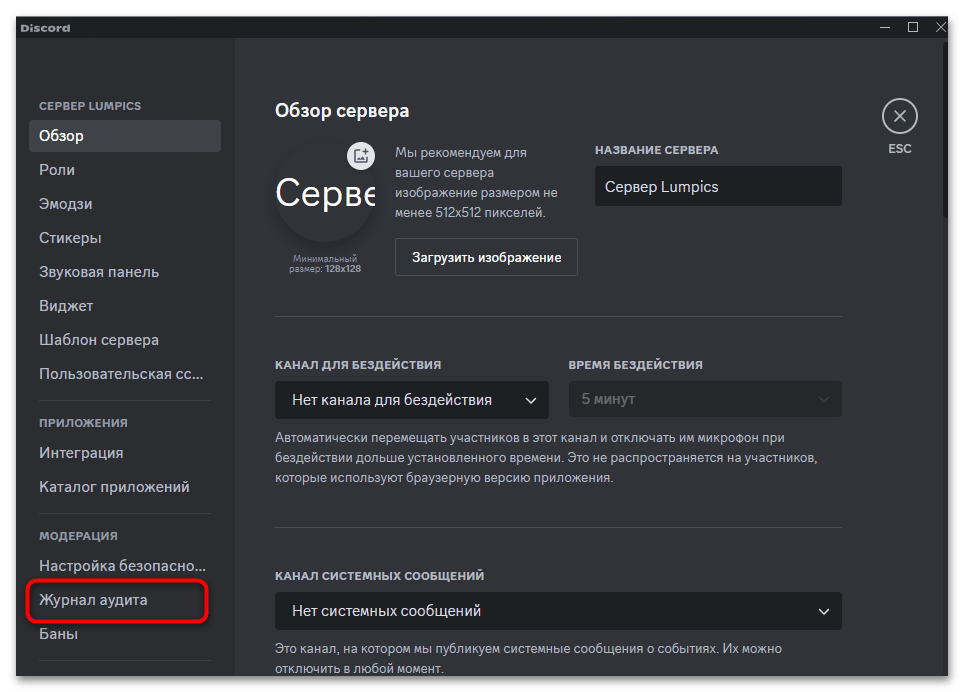
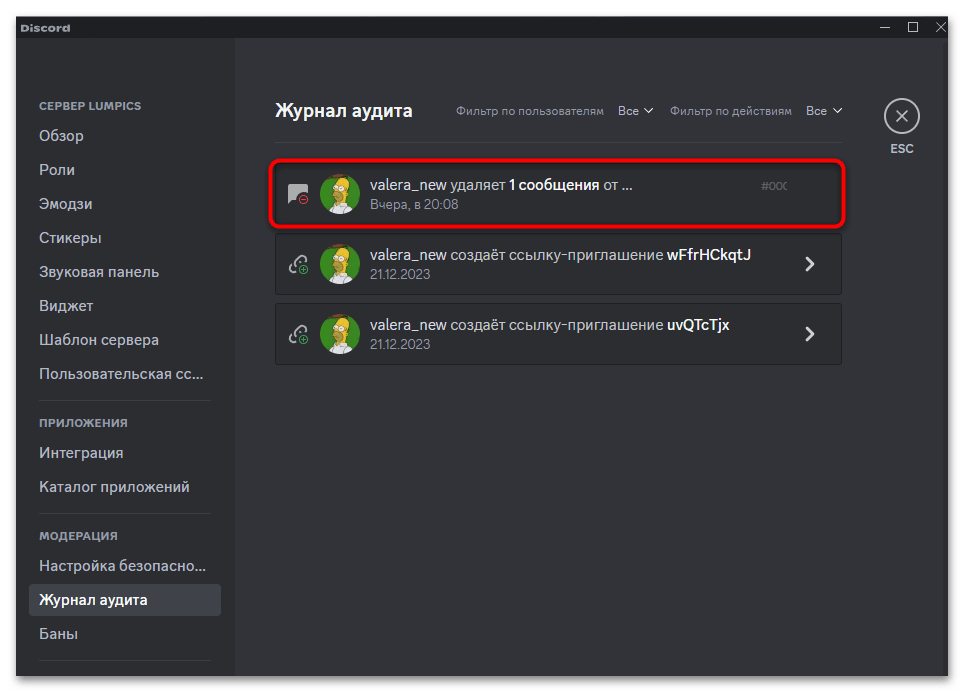
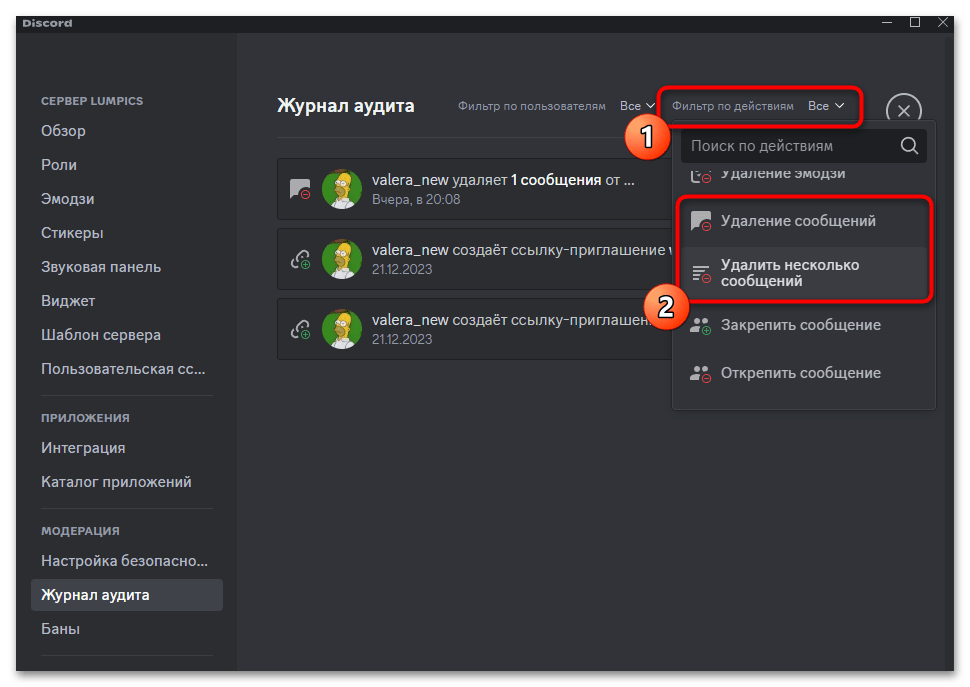
Пока что это все сведения, которые можно получить об удаленных сообщениях при помощи встроенных в Discord средств. К тому же доступны они только в том случае, если вы самостоятельно ведете сообщество. На сторонних серверах подобной функцией воспользоваться нельзя и вы никогда не будете знать, кто и сколько сообщений удаляет. Однако ситуацию можно исправить при помощи плагина, а владельцам серверов доступна функция ведения логов в боте для администрирования. Все это будет рассмотрено в следующих методах материала.
Способ 2: Установка плагина
Плагин под названием MessageLoggerV2 устанавливается в Discord только при помощи дополнительного расширения BetterDiscord, без которого не работает ни один плагин. Сам инструмент имеет много настроек для сохранения удаленных сообщений на всех серверах, которые отметит пользователь. Однако перед работой с самим плагином обязательно убедитесь в том, что BetterDiscord уже установлен в вашем мессенджере. Если еще нет, воспользуйтесь инструкцией по ссылке ниже.
Читайте также: Как установить BetterDiscord
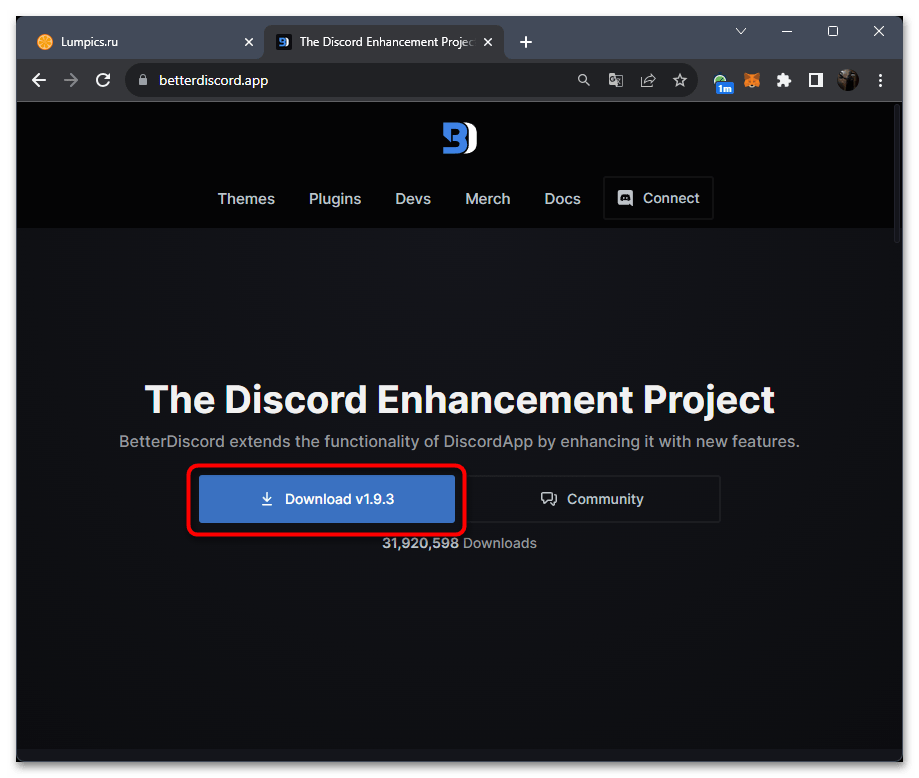
Весь процесс работы с MessageLoggerV2 будет представлен в виде пошаговой инструкции. Ниже вы узнаете о том, как правильно установить плагин, включить его и настроить для того, чтобы всегда знать, какие сообщения удаляются на интересующих вас серверах.
- Плагин MessageLoggerV2 распространяется в классическом варианте JS-файла и доступен для загрузки к открытого репозитория GitHub, ссылку на который вы видите выше.
- После нажатия по плагину появится окно с информацией о нем. Щелкните по «Download» для подтверждения начала загрузки.
- Ожидайте окончания скачивания, затем перейдите по пути расположения файла или выберите его через «Загрузки». Его нужно будет переместить, поэтому оставьте папку открытой или сразу вырежьте JS-объект из его текущего расположения.
- Вернитесь в Discord, где на панели активности слева нажмите по значку с шестеренкой, чтобы открыть настройки учетной записи.
- Слева выберите раздел «Плагины» и используйте кнопку «Открыть папку Плагины».
- Сюда переместите вырезанный ранее JS-файл. Это единственный элемент, который нужно скачать для нормальной работы MessageLoggerV2.
- После возвращения к разделу с плагинами вы увидите, что текущий уже отображается. Если появилось уведомление об отсутствии библиотек, просто щелкните по «Download», чтобы они скачались автоматически. Все их вместе с плагином нужно активировать, передвинув переключатель вправо.
- Теперь можно начать использование MessageLoggerV2. По умолчанию он только выборочно сохраняет удаленные сообщения, отдавая предпочтение тем серверам и каналам, которые у вас не заглушены. Для надежности кликните ПКМ по требуемому сообществу, в контекстном меню наведите курсор на «Message Logger» и выберите пункт «Add to Whitelist». Удаленные сообщения на этом сервере всегда будут записываться в логи.
- На следующем скриншоте вы наглядно видите, как теперь отображаются удаленные сообщения. Они не просто исчезают, а отмечены красным цветом. Вместе с этим появится уведомление о новом событии справа вверху. Нажав по ссылке на канал, можно сразу перейти на него и посмотреть, какое сообщение было удалено.
- Если вы пропустили несколько дней или желаете получить больше информации о сервере, снова вызовите то же самое контекстное меню и перейдите в «Open Logs».
- В отдельном окне в хронологическом порядке показаны все удаленные или измененные сообщения. Если нужно, используйте кнопку «Clear Logs», чтобы очистить уже просмотренные записи.
- Через раздел с плагинами можно открыть настройки MessageLoggerV2, нажав по кнопке с шестеренкой.
- Тут присутствует несколько полезных разделов, через которые осуществляется игнорирование серверов или выбор приоритетных проектов, изменение отображения удаленных сообщений и управление уведомлениями.
- Особое внимание обращайте на то, что заглушенные серверы, каналы, а также все сообщения от ботов по умолчанию игнорируется. Если что-то из этого нужно сохранять, обязательно отключите в настройках это игнорирование.
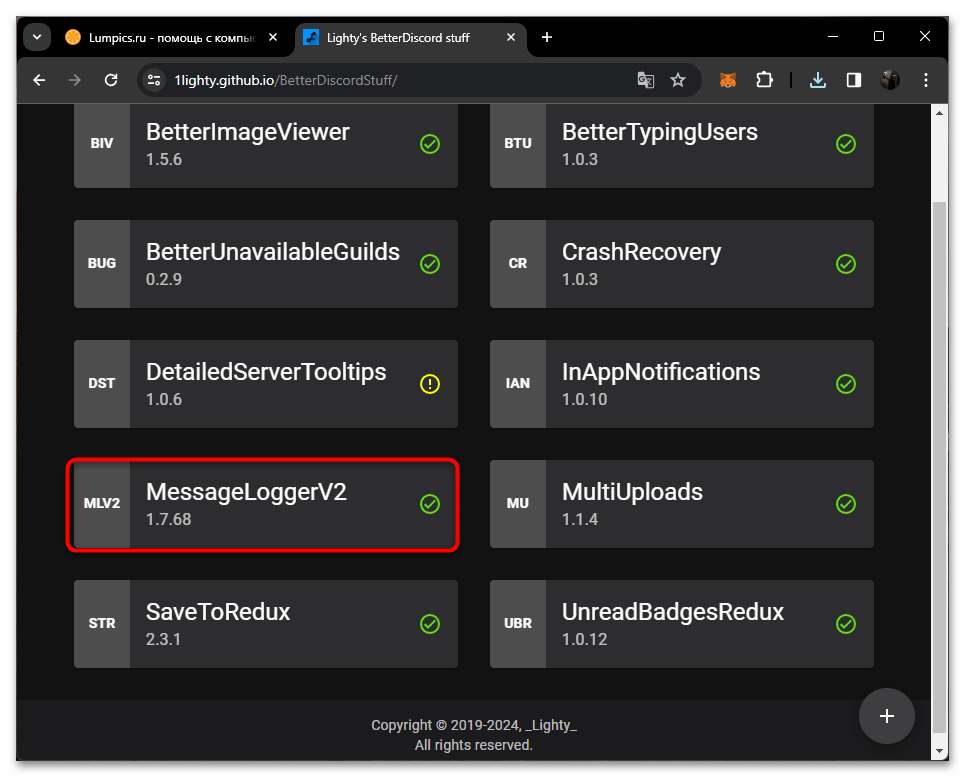
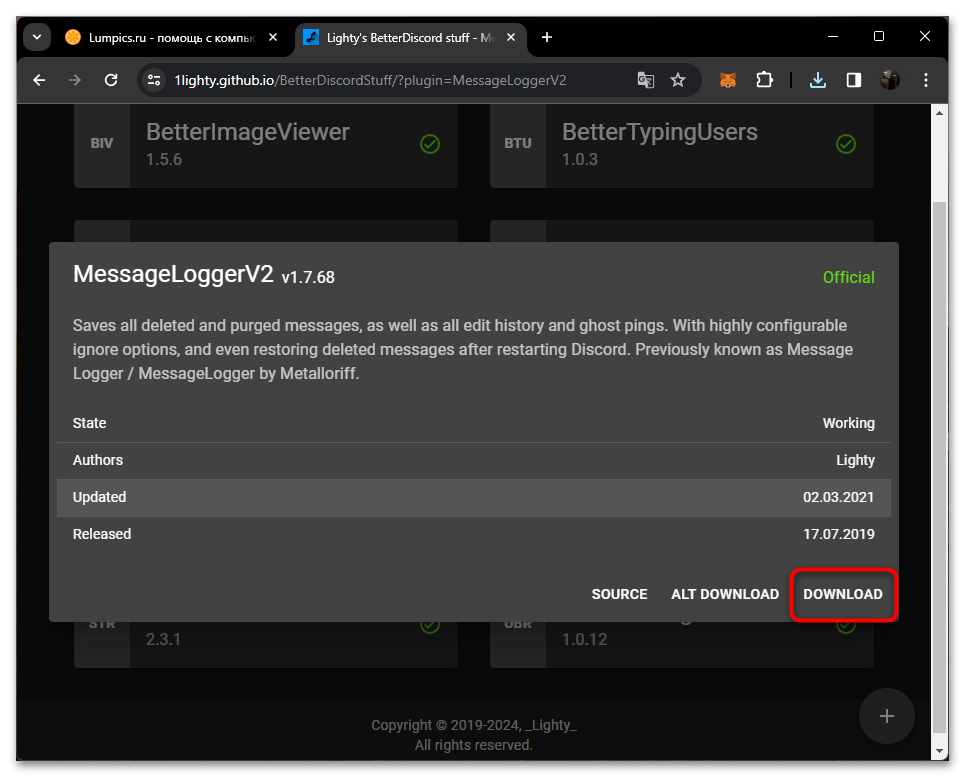

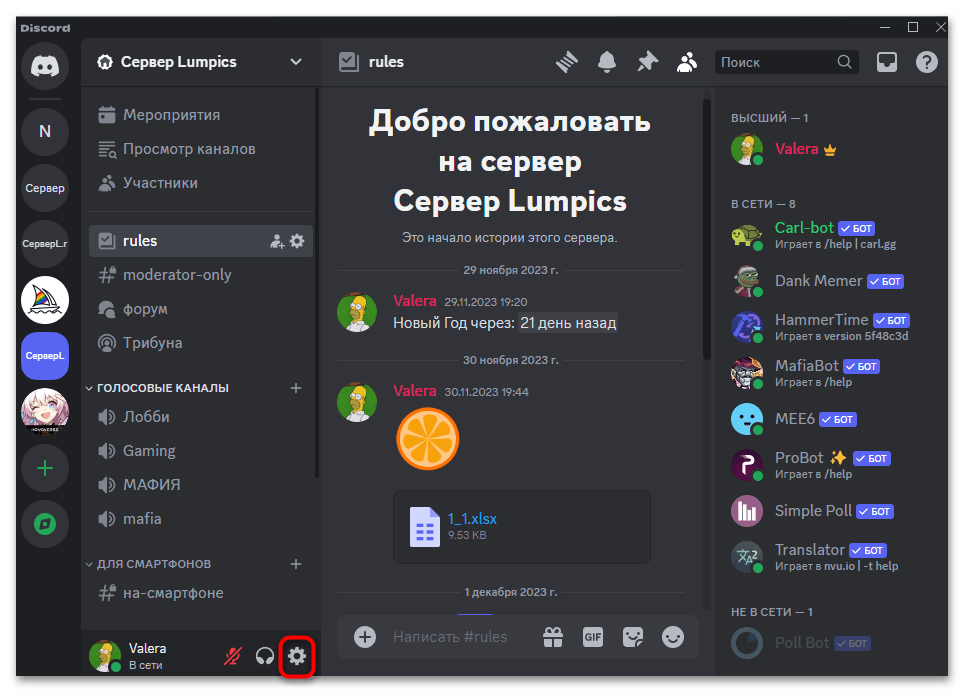
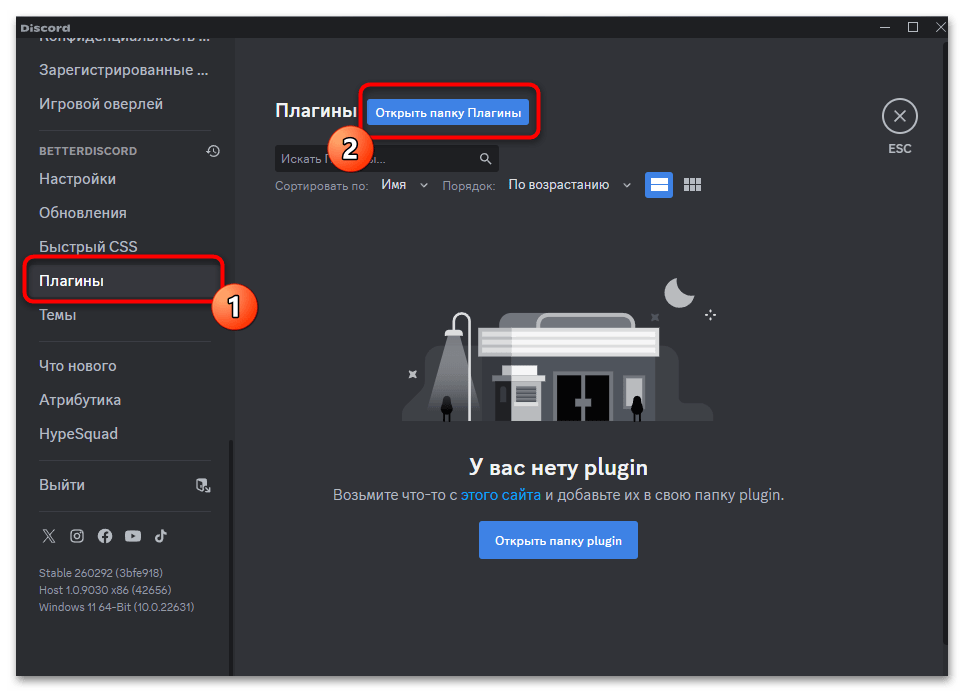
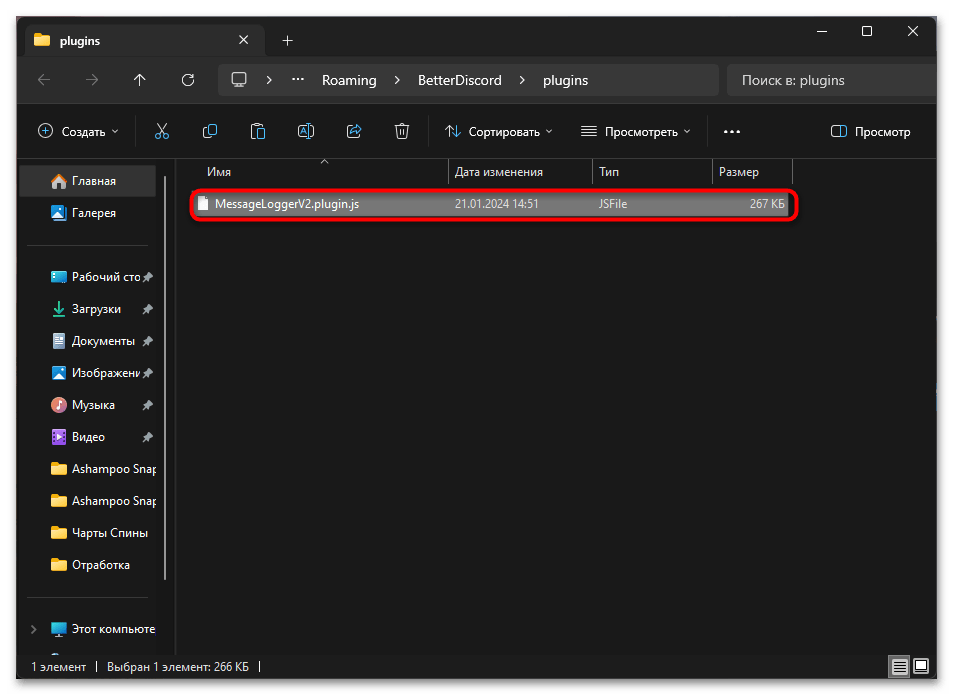
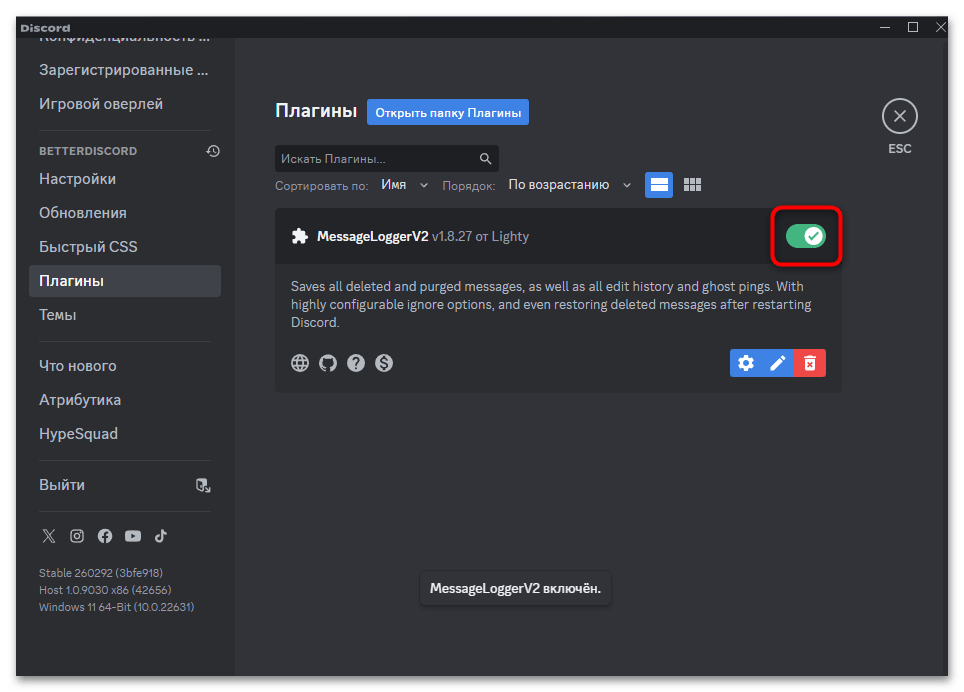
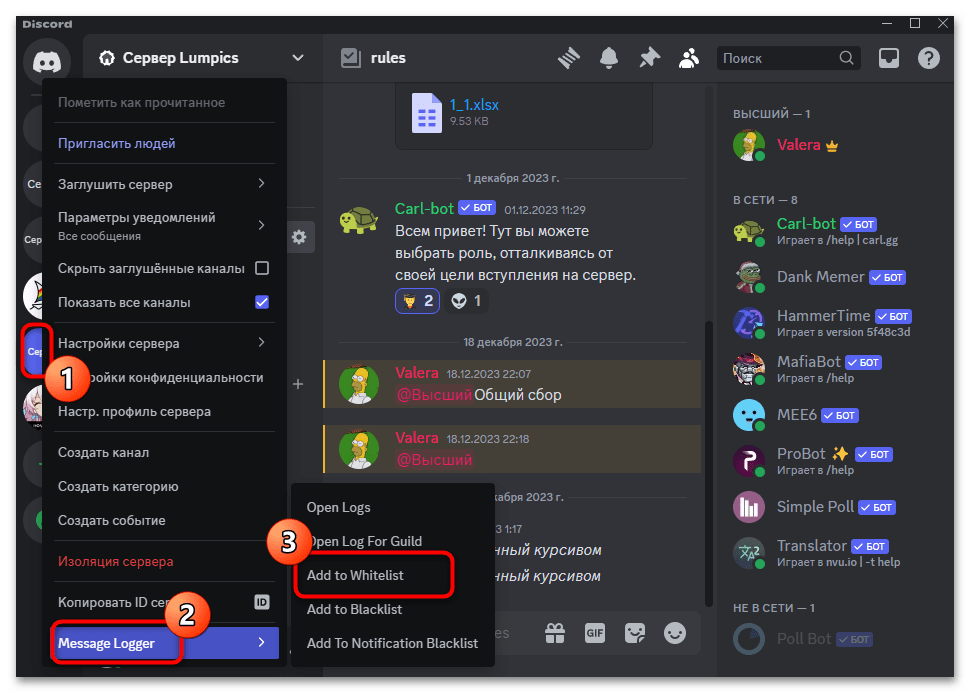
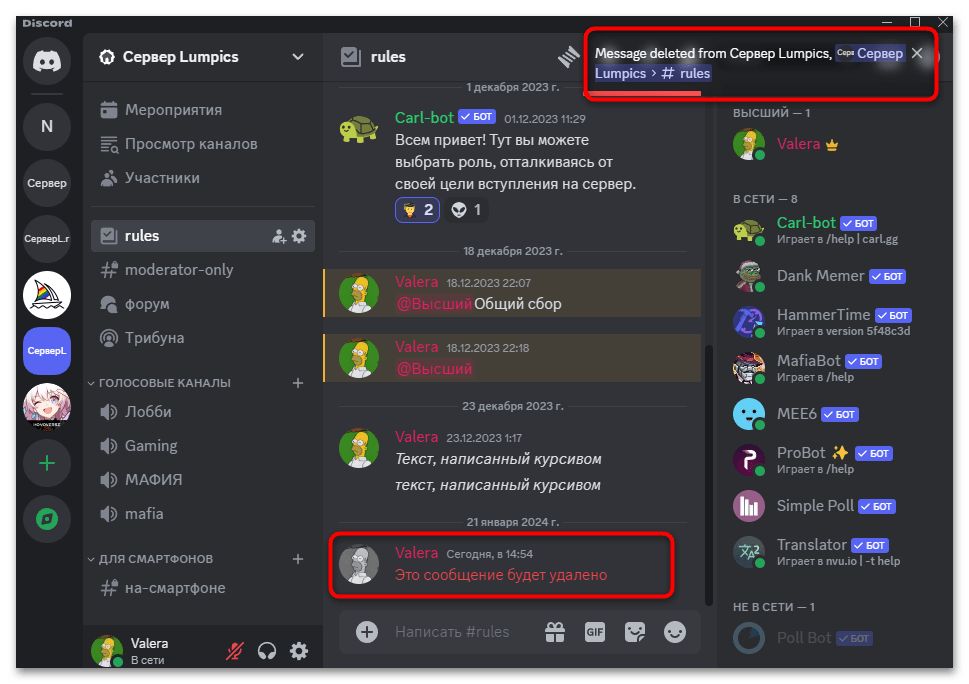
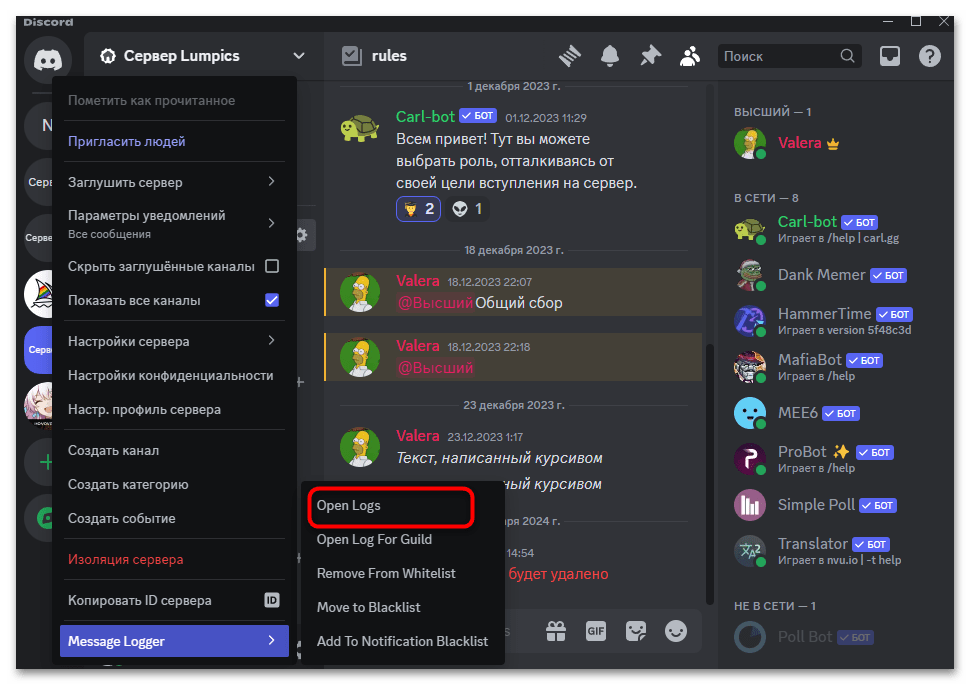

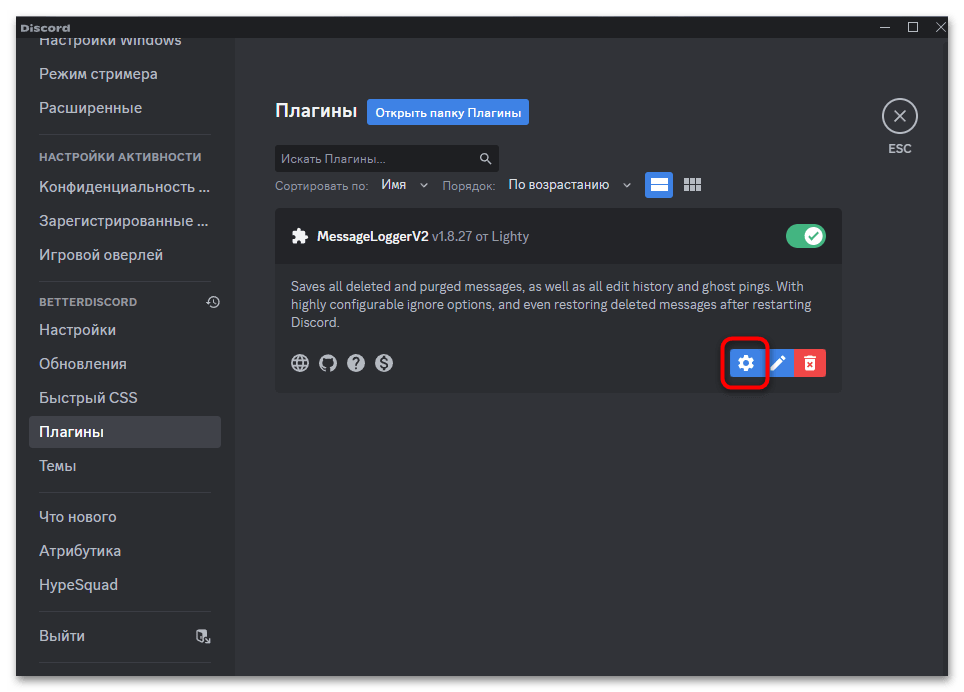
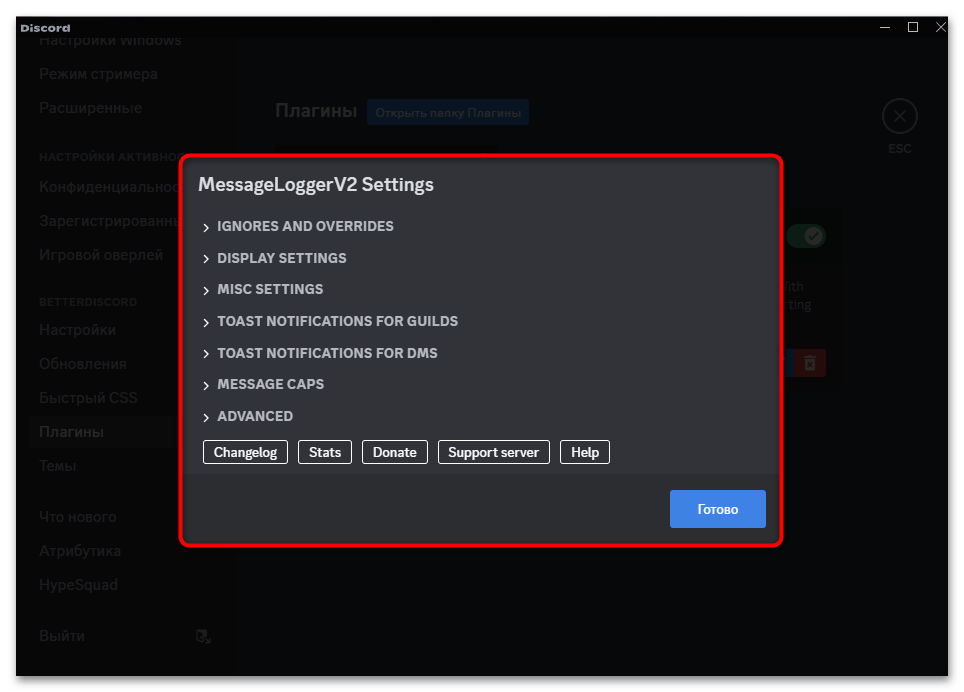

Данный плагин не предназначен для того, чтобы восстанавливать удаленные сообщения, поэтому вернуть их никогда не получится. Можно разве что скопировать содержимое и отправить сообщение повторно. Еще он видит удаленные сообщения только после того, как был установлен и настроен для сервера. То есть старые записи, которые были удалены еще до установки MessageLoggerV2, просмотреть через логи не получится.
Способ 3: Использование бота Dyno
Владельцы своих серверов, которые хотят быть в курсе того, какие сообщения удаляются, могут установить бота Dyno. Это многофункциональный инструмент, предназначенный для модерирования сервера, управления участниками и ролями. В нем есть отдельные опции ведения логов, которые после настройки могут сохраняться в отдельных текстовых каналах. Как раз о настройке логов удаленных сообщений через Dyno и пойдет речь ниже.
- Воспользуйтесь ссылкой выше, чтобы перейти на официальный сайт Dyno. Нажмите кнопку «Add To Server», чтобы перейти к авторизации бота на сервере.
- Dyno поддерживает несколько тарифных планов с разными возможностями. Для выполнения поставленной задачи будет достаточно бесплатного, поэтому выберите его, кликнув по «Add to Server».
- Далее открывается стандартное окно авторизации бота в Discord. Из списка выберите свой сервер и нажмите кнопку «Продолжить», чтобы перейти к следующему шагу.
- На экране отобразится список всех полномочий, которые будут предоставлены Dyno. Это полноценный бот для администрирования, поэтому ему нужны практически все права на сервере. Если вы согласны с этим, нажмите «Авторизовать», чтобы завершить добавление.
- Страница обновится, и вы будете перенаправлены в окно настройки бота. Укажите префикс, который собираетесь использовать при вводе команд для Dyno, а также выберите свой часовой пояс. Это нужно для корректного создания событий, выдачи банов и снятия ограничений.
- После завершения настройки можно перейти в Discord, чтобы создать новый текстовый канал для ведения логов с удаленными сообщениями.
- Введите для него соответствующее название и сделайте приватным, чтобы только у выбранных пользователей был доступ к просмотру этого канала.
- После создания добавьте туда Dyno, поскольку он будет отсылать уведомления об удаленных сообщениях с их содержимым.
- Вернитесь на сайт с настройками бота, откройте список модулей, проверьте, чтобы «Action Log» был включен, затем в этой же плитке нажмите по «Settings».
- Выберите тот самый созданный ранее текстовый канал для того, чтобы логи сохранялись именно в нем.
- Внизу отметьте все события, которые будет сохранять Dyno. В нашем случае обязательно следует поставить маркер возле пункта «Message Delete». Все остальное активируйте по собственному желанию.
- Изменения сохраняются автоматически, поэтому уже сейчас можно перейти к проверке сохранения удаленных сообщений. Сотрите любое, затем перейдите на созданный ранее канал и убедитесь в том, что тут присутствует сообщение от Dyno. Каждый раз, когда какое-либо сообщение на вашем сервере удаляется любым человеком, оно будет приходить.
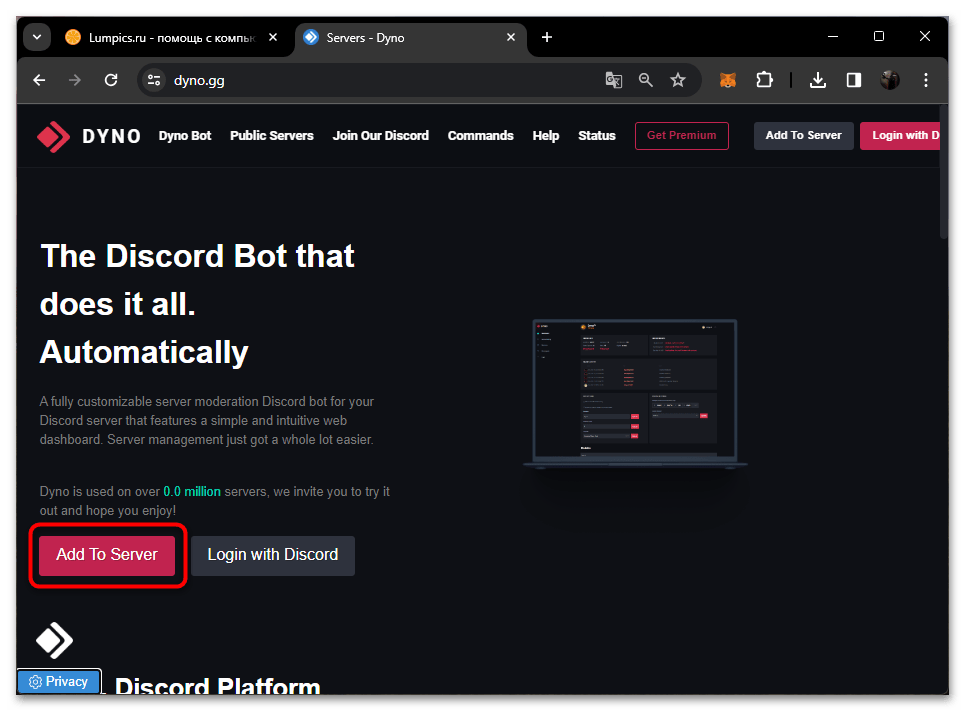
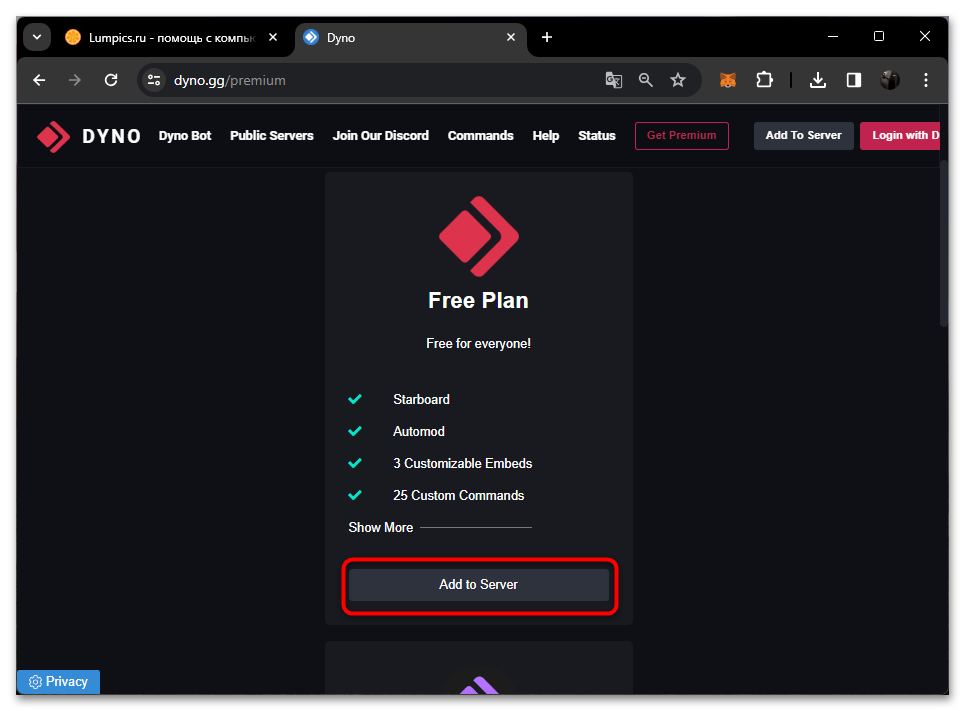


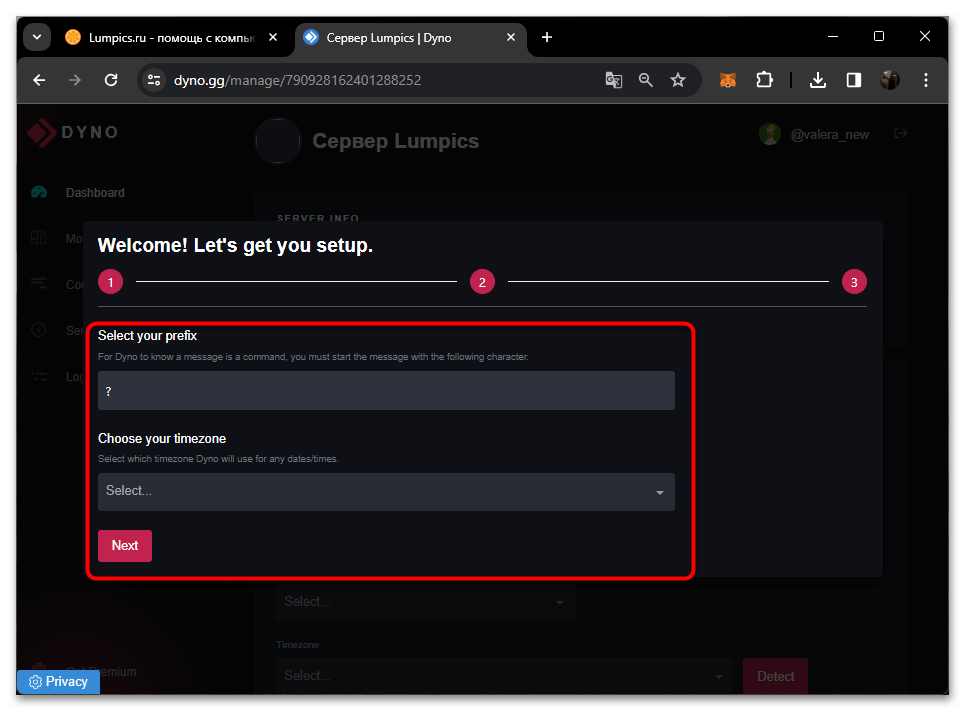
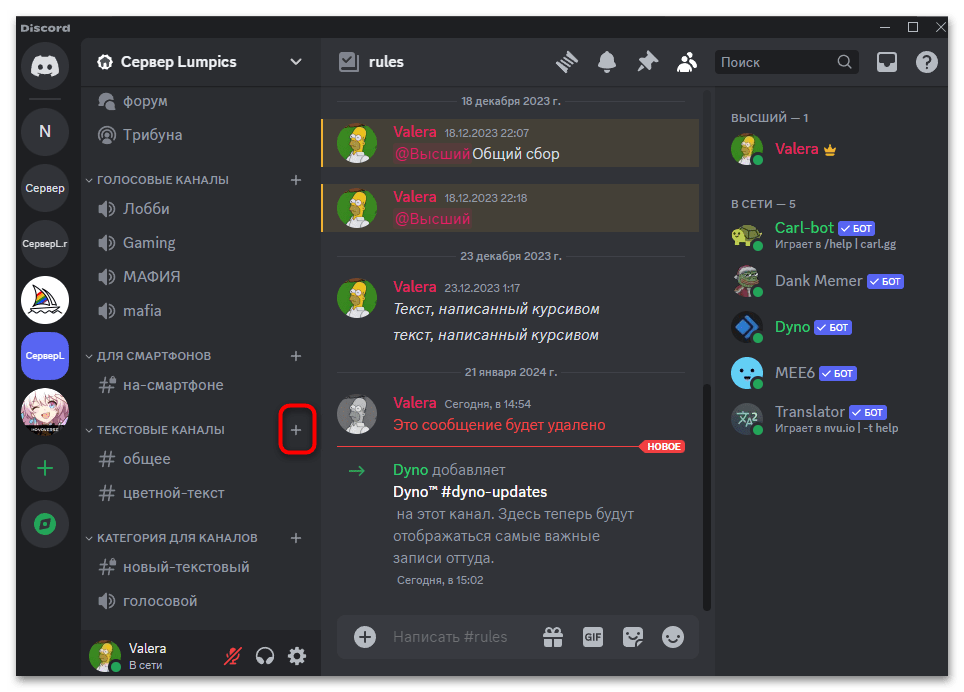

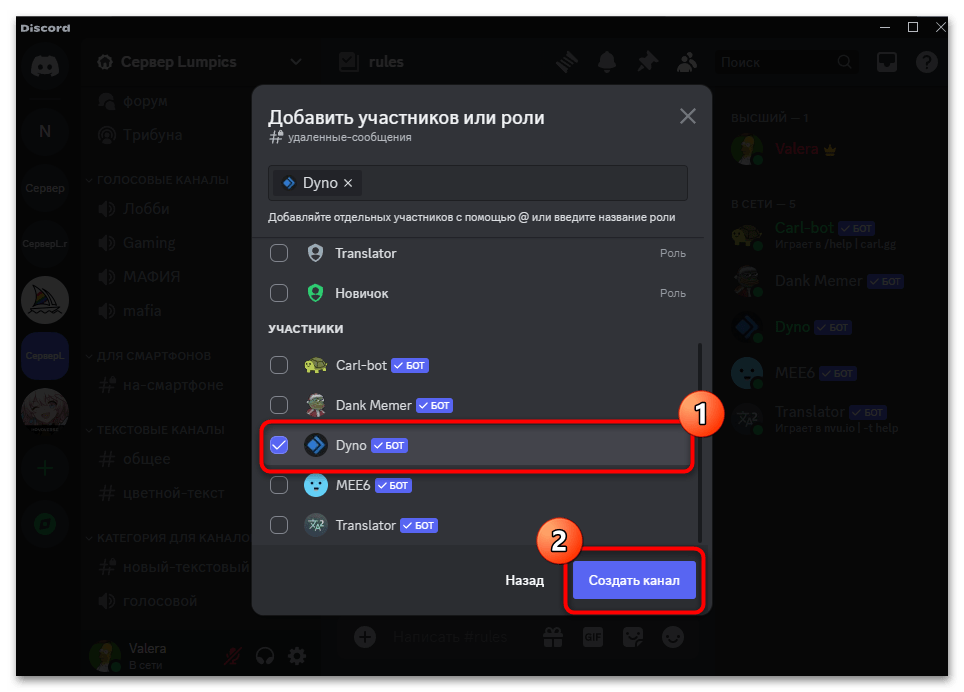
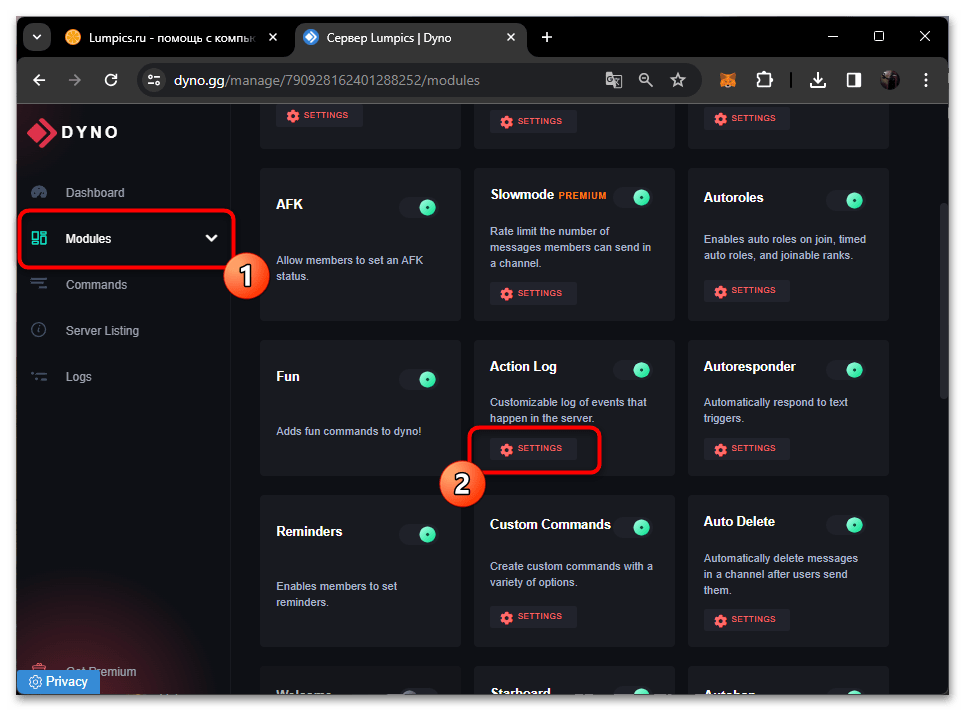
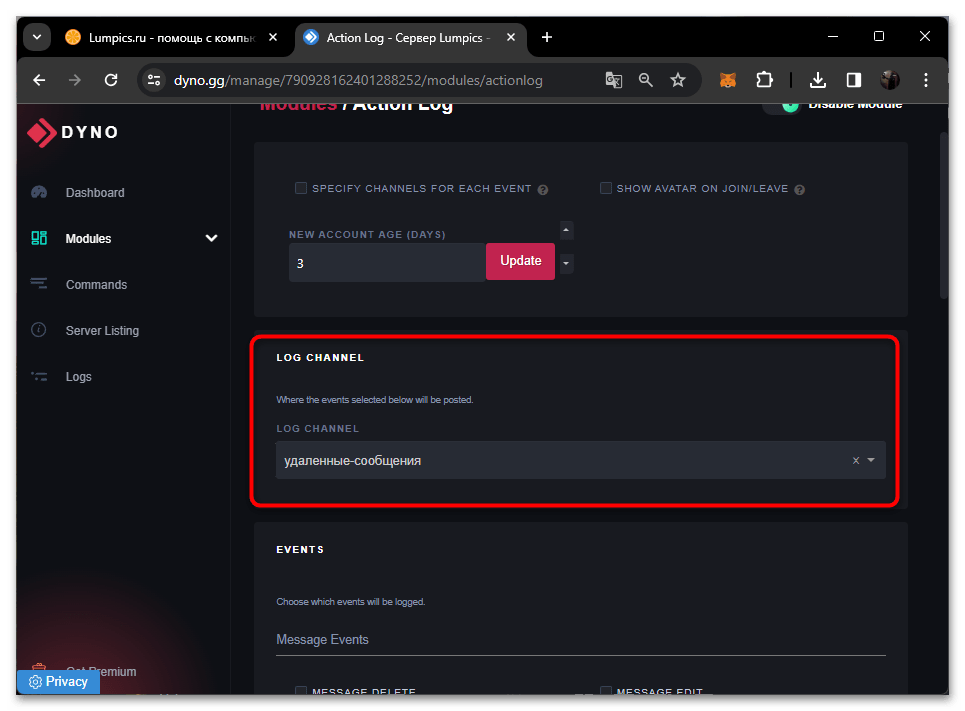
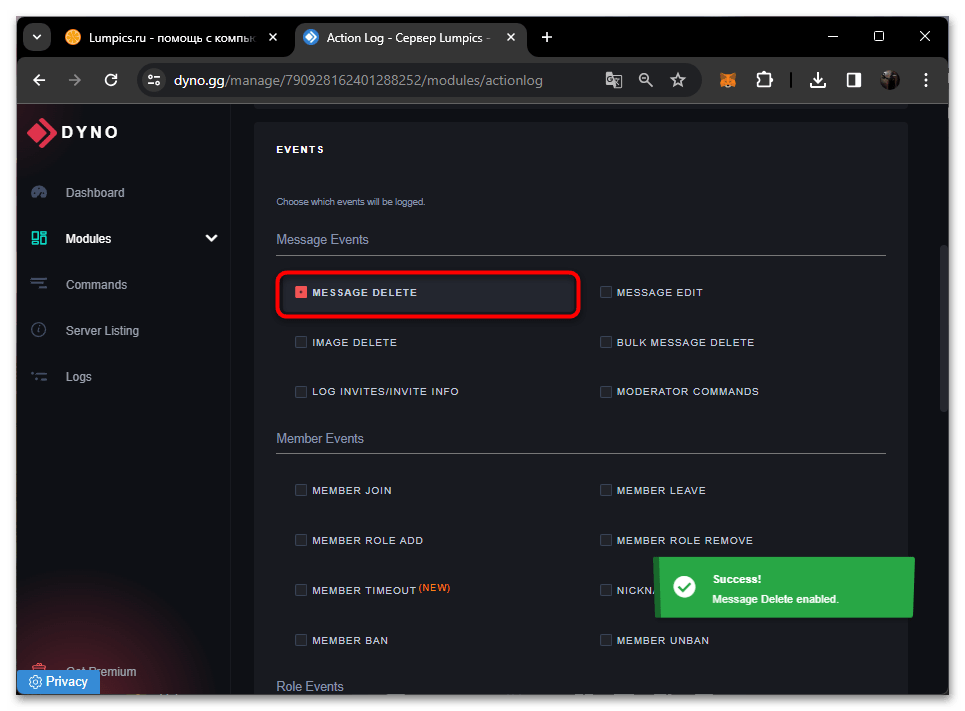
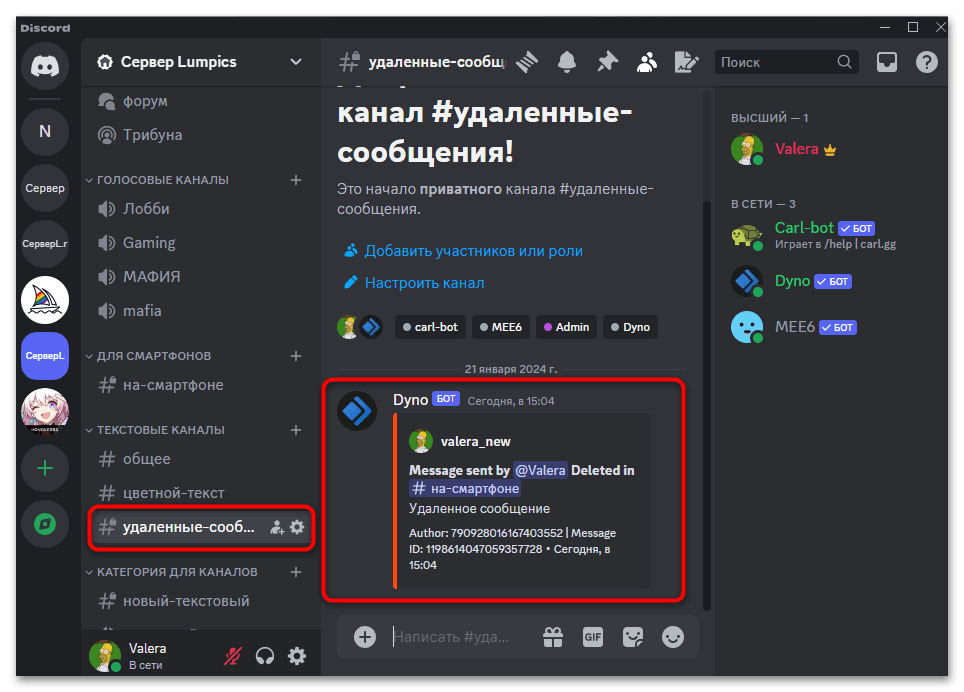
 Наш Telegram каналТолько полезная информация
Наш Telegram каналТолько полезная информация
 Как сделать верификацию в Discord
Как сделать верификацию в Discord
 Как писать разным шрифтом в Discord
Как писать разным шрифтом в Discord
 Как быстро отключить микрофон в Discord
Как быстро отключить микрофон в Discord
 Как сделать курсив в Discord
Как сделать курсив в Discord
 Как отправить гифку в Discord
Как отправить гифку в Discord
 Что делать, если учетная запись в Discord отключена
Что делать, если учетная запись в Discord отключена
 Как скрыть ссылку в Discord
Как скрыть ссылку в Discord
 Копирование ID в Дискорде
Копирование ID в Дискорде
 Решение ошибки «В приложении Discord возник неожиданный сбой»
Решение ошибки «В приложении Discord возник неожиданный сбой»
 Как установить BetterDiscord
Как установить BetterDiscord
 Пользовательские настройки Discord
Пользовательские настройки Discord
 Решение проблем с тормозами Discord во время игры
Решение проблем с тормозами Discord во время игры
 Добавление голосования на сервере в Discord
Добавление голосования на сервере в Discord
 Решение проблемы с бесконечной загрузкой Discord
Решение проблемы с бесконечной загрузкой Discord
 Решение ошибки «Не установлен маршрут» в Discord
Решение ошибки «Не установлен маршрут» в Discord
 Решение проблемы с бесконечным подключением к RTC в Discord
Решение проблемы с бесконечным подключением к RTC в Discord
 Создание спойлера в Discord
Создание спойлера в Discord
 Исправление проблемы с черным экраном при его демонстрации в Discord
Исправление проблемы с черным экраном при его демонстрации в Discord
 Запуск стрима в Discord
Запуск стрима в Discord
 Отключение игрового оверлея в Discord
Отключение игрового оверлея в Discord lumpics.ru
lumpics.ru




Здравствуйте, в дискорде можно через плагин просматривать удаленные сообщения, Вопрос а фотографии/Скриншоты так же видно ? К примеру человек отправил сообщение + скрин это разом все видно? После удалении
Здравствуйте, Аноним. Если в плагине и боте ничего не поменялось, то да, все сообщения, которые были сохранены через данные инструменты, отображаются в их изначальном виде, поскольку они просто пересылаются и хранятся в отдельных каналах или в отдельном буфере памяти, если говорить про плагин. Поэтому скрины, прикрепленные файлы и другую информацию должно быть видно.